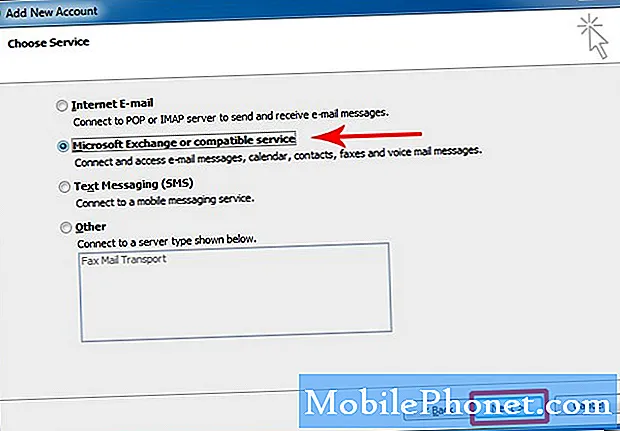Contente
- Como reiniciar seu Galaxy J3 no modo de segurança
- Como reiniciar o Galaxy J3 no modo de recuperação e limpar a partição do cache
- Como realizar redefinições de fábrica e mestre em seu Galaxy J3
Saber como inicializar o Samsung Galaxy J3 no modo de segurança e no modo de recuperação é uma das coisas mais importantes que você deve aprender, pois eles sempre são úteis quando ocorrem problemas. Ligar o telefone no modo de segurança sozinho não resolve o problema, mas dá uma ideia do que o causou, embora se o problema for devido a um aplicativo de terceiros, fazer o procedimento deixará a impressão de que foi corrigido mas quando você inicializa no modo normal, o problema ocorre.

Como reiniciar seu Galaxy J3 no modo de segurança
É importante que você saiba como iniciar seu telefone no modo de segurança, porque é a primeira coisa que você deve fazer se o telefone apresentar problemas relacionados aos seus aplicativos. Ao fazer isso, você está desativando temporariamente todos os aplicativos de terceiros, o que isola o problema imediatamente, pois você será capaz de dizer se os aplicativos de terceiros têm algo a ver com o problema ou não. Veja como você inicializa seu dispositivo no modo de segurança:
- Desligue o Galaxy J3. Pressione e segure a tecla Liga / Desliga, toque em Desligar e depois toque em DESLIGAR para confirmar.
- Pressione e segure a tecla Liga / Desliga além da tela com o nome do dispositivo.
- Quando ‘SAMSUNG’ aparecer na tela, solte a tecla Power.
- Imediatamente após liberar a tecla Liga / Desliga, pressione e segure a tecla Diminuir volume.
- Continue a manter pressionada a tecla Diminuir volume até o dispositivo terminar de reiniciar.
- O modo de segurança será exibido no canto inferior esquerdo da tela.
- Solte a tecla Diminuir volume ao ver ‘Modo de segurança’.
Uma vez que o telefone entra neste modo, tudo que você precisa fazer se estiver solucionando um ou dois problemas é observar se isso ainda acontece porque se acontecer de o problema não ocorrer neste modo, isso significa um aplicativo de terceiros está causando isso. Você precisa encontrar o culpado e limpar o cache e os dados para ver se isso faz diferença ou desinstalá-lo imediatamente.
Outra aplicação do modo de segurança é quando o telefone não consegue inicializar com êxito no modo normal. Embora signifique basicamente que o problema está em aplicativos de terceiros, a parte importante é que você poderá continuar a usar o telefone se não conseguir solucionar o problema do dispositivo naquele momento. Quando está neste modo, tudo funciona bem, exceto aplicativos de terceiros, mas você ainda pode abri-los manualmente.
Além disso, se o seu dispositivo está descarregando a bateria mais rápido do que o normal, você pode inicializar o telefone no modo de segurança para observar se ele ainda esgota a bateria no mesmo ritmo. Mais frequentemente, o rápido descarregamento da bateria é causado por alguns aplicativos de terceiros e você ainda está tentando isolar o problema inicializando-o no modo de segurança, embora, desta vez, tenha algo a ver com a bateria.
Espero que agora você compreenda a importância do modo de segurança na solução de problemas com seu dispositivo.
Como reiniciar o Galaxy J3 no modo de recuperação e limpar a partição do cache
Outro procedimento de solução de problemas que você deve conhecer é limpar a partição do cache. Significa simplesmente que você está excluindo tudo o que está dentro do diretório de cache. Você não pode acessar aplicativos individuais nem saber qual arquivo é para um serviço ou aplicativo específico, por isso você precisa excluir todos os caches do sistema de uma vez. Para fazer isso, primeiro você precisa inicializar o telefone no modo de recuperação (recuperação do sistema Android) e aqui está como você faz todo o processo:
- Desligue o Galaxy J3. Pressione e segure a tecla Liga / Desliga, toque em Desligar e depois toque em DESLIGAR para confirmar.
- Pressione e segure a tecla Aumentar volume e a tecla Home e, em seguida, pressione e segure a tecla Liga / Desliga.
- Quando a tela do logotipo do dispositivo for exibida, solte apenas a tecla Liga / Desliga
- Quando o logotipo do Android for exibido, solte todas as teclas (‘Instalando atualização do sistema’ será exibido por cerca de 30 a 60 segundos antes de mostrar as opções do menu de recuperação do sistema Android).
- Pressione a tecla Diminuir volume várias vezes para destacar "limpar partição de cache".
- Pressione a tecla Liga / Desliga para selecionar.
- Pressione a tecla Diminuir volume para destacar "sim" e pressione a tecla Liga / Desliga para selecionar.
- Quando a partição de cache de limpeza estiver concluída, ‘Reinicializar o sistema agora’ será destacado.
- Pressione a tecla Power para reiniciar o dispositivo.
Limpar a partição de cache terá um grande impacto se você estiver solucionando problemas em seu telefone devido a um problema que começou após as atualizações de firmware ou qualquer coisa que ocorreu sem motivo ou causa aparente. Há momentos em que os caches do sistema são corrompidos e quando o fazem e o sistema continua a usá-los, podem ocorrer problemas relacionados ao desempenho, que podem incluir o travamento de aplicativos (integrados e de terceiros), desaceleração do telefone, congelamento, suspensão, etc.
Quando o seu telefone não consegue inicializar com sucesso, esta deve ser a primeira coisa que você precisa fazer. Seus arquivos e dados permanecerão intactos e nada será excluído, sem mencionar que é muito eficaz para lidar com problemas que têm a ver com aplicativos e firmware. É justo que você saiba como fazer isso no seu Galaxy J3.
Como realizar redefinições de fábrica e mestre em seu Galaxy J3
O título desta seção fala de dois tipos de redefinições, mas basicamente, eles são iguais, apenas feitos de maneiras diferentes. A redefinição de fábrica é feita por meio do menu Configurações e exclui tudo o que está armazenado no armazenamento interno do telefone. Portanto, se você tiver arquivos que não deseja perder, é melhor criar um backup criando uma cópia em seu cartão SD ou computador antes de realmente seguir as etapas abaixo:
- Em qualquer tela inicial, toque no ícone Apps.
- Toque em Configurações.
- Toque em Nuvem e contas.
- Toque em Backup e restauração.
- Se desejar, toque em Backup de meus dados para mover o controle deslizante para LIGADO ou DESLIGADO.
- Se desejar, toque em Restaurar para mover o controle deslizante para LIGADO ou DESLIGADO.
- Toque na tecla Voltar duas vezes para retornar ao menu Configurações e toque em Gerenciamento Geral.
- Toque em Redefinir.
- Toque em Redefinir dados de fábrica.
- Toque em Redefinir dispositivo.
- Se o bloqueio de tela estiver ativado, digite seu PIN ou senha.
- Toque em Continuar.
- Toque em Excluir tudo.
Ao redefinir seu telefone por meio do menu Configurações, você não precisa necessariamente desativar o recurso antifurto ou a Proteção contra redefinição de fábrica (FRP), pois é possível acessar seu dispositivo. No entanto, isso não é o mesmo quando você está fazendo a redefinição mestre. Embora seja basicamente igual à redefinição de fábrica, ele formata o cache e as partições de dados, o que elimina completamente os caches, arquivos e dados corrompidos do sistema que podem estar causando o problema.
Você também precisará fazer backup de seus arquivos e dados antes da redefinição propriamente dita e desativar o antifurto, pois o telefone será bloqueado após a redefinição, especialmente se você não souber seu ID e senha do Google. Então, aqui está como você desativa o anti-roubo ...
- Na tela inicial, toque no ícone Apps.
- Toque em Configurações.
- Toque em Contas.
- Toque em Google.
- Toque no seu endereço de e-mail do Google ID. Se você tiver várias contas configuradas, precisará repetir essas etapas para cada conta.
- Toque em Mais.
- Toque em Remover conta.
- Toque em REMOVER CONTA.
E é assim que você faz a redefinição mestre ...
- Desligue o Galaxy J3. Pressione e segure a tecla Liga / Desliga, toque em Desligar e depois toque em DESLIGAR para confirmar.
- Mantenha pressionado o botão Aumentar volume e, a seguir, mantenha pressionada a tecla Home. Enquanto segura ambos, pressione e segure a tecla Power.
- Quando o logotipo do Android aparecer na tela, solte todas as três teclas. Pode levar um minuto para que a tela de recuperação do Android apareça.
- Enquanto estiver na tela de recuperação do Android, use a tecla Diminuir volume para destacar as opções; neste caso, destaque a opção ‘limpar dados / redefinição de fábrica’.
- Pressione a tecla Liga / Desliga para escolher a opção destacada.
- Pressione a tecla Diminuir volume até que a opção ‘Sim - excluir todos os dados do usuário’ seja destacada.
- Pressione a tecla Liga / Desliga para confirmar a redefinição.
- Assim que a redefinição for concluída, pressione a tecla Power para escolher ‘Reiniciar sistema agora’.
- O telefone reiniciará um pouco mais do que o normal e a redefinição estará concluída.
Espero que esses tutoriais sejam capazes de ajudá-lo a solucionar problemas com seu telefone.
CONECTE-SE CONOSCO
Estamos sempre abertos aos seus problemas, dúvidas e sugestões, por isso não hesite em nos contactar preenchendo este formulário. Este é um serviço gratuito que oferecemos e não cobramos um centavo por ele. Mas observe que recebemos centenas de e-mails todos os dias e é impossível para nós responder a cada um deles. Mas tenha certeza de que lemos todas as mensagens que recebemos. Para aqueles a quem ajudamos, espalhe a palavra compartilhando nossas postagens com seus amigos ou simplesmente curtindo nossa página do Facebook e Google+ ou siga-nos no Twitter.